Kā izveidot OS X vai macOS sāknējamu Flash instalēšanas programmu
Ar ierašanos OS X Lion 2011. gadā Apple mainīja programmatūras piegādes metodi uz lejupielādes modeli ar Mac App Store tā vietā, lai izmantotu fiziskus DVD un citus datu nesējus. Lejupielādējot OS X vai macOS versija piedāvā tūlītēju gandarījumu, tas nozīmē, ka esat palicis bez instalētāja. Tas ir problemātiski, ja jums ir jāpārinstalē OS X vai macOS tikko formatētā cietajā diskā, ja atrodaties avārijas sāknēšanas situācijā vai ja jums ir nepieciešams salabot jūsu Mac cieto disku.
Par laimi, ir viegli izveidot sāknējamu USB zibatmiņas disku, izmantojot operētājsistēmu OS X vai macOS. Jūs to darāt, izmantojot Terminālis, komandrindas utilīta, kas iekļauta visās OS X un macOS kopijās.
Šajā rakstā ir aplūkota sāknējama USB diskdziņa izveide operētājsistēmai OS X Mavericks un jaunākām versijām, kā arī macOS. macOS attiecas uz Apple operētājsistēmām, sākot ar versiju numuriem 10.12 un jaunākiem. OS X apraksta versiju numurus no 10.8 līdz 10.11.
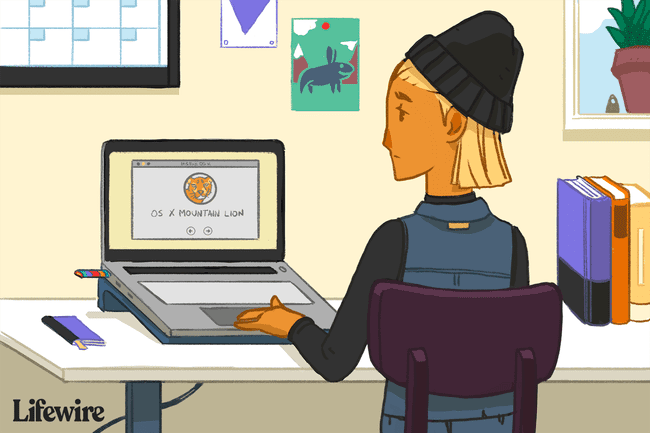
Ko tev vajag
Pirmkārt, jūsu Mac datorā ir nepieciešams OS X vai macOS instalēšanas programma. Ideālā gadījumā lejupielādējiet instalēšanas programmu, bet neizmantojiet to. Kad lejupielādējat un izmantojat OS X vai macOS instalēšanas programmu, instalēšanas programma pati sevi izdzēš. Ja jau esat instalējis OS X vai macOS,
Ja lejupielādējat instalēšanas programmu un konstatējat, ka tā tiek startēta pati, aizveriet instalēšanas programmu tāpat kā jebkuru citu Mac programmu.
Pēc lejupielādes instalēšanas programma atrodas mapē Programmas. To sauc par "Instalējiet OS X [jūsu versija]" vai "Instalējiet macOS [jūsu versija]".
Jums būs nepieciešams arī a USB zibatmiņas disks. Pārliecinieties, vai tai ir vismaz 12 GB brīvas vietas un tā ir formatēts kā Mac OS Extended.
Ir arī svarīgi, lai jūsu Mac atbilst minimālajām prasībām attiecībā uz instalējamo OS. Apple vietne piedāvā precīzas sistēmas prasības katrai versijai.
Kā izmantot Createinstallmedia termināļa komandu
No OS X Mavericks uz priekšu, instalēšanas pakotnēs ir slēpta komanda, kuru varat ievadīt terminālī, lai izveidotu instalēšanas programmas sāknēšanas kopiju.
Šī termināļa komanda, ko sauc par Createinstallmedia, izveido instalēšanas programmas sāknēšanas kopiju, izmantojot jebkuru disku, kas ir pievienots jūsu Mac datoram. Šajā piemērā tiek izmantots USB zibatmiņas disks. Lūk, kā to izdarīt:
Komanda createinstallmedia izdzēš USB diskdziņa saturu, tāpēc dublējiet visus diskdzinī esošos datus, ja tie ir svarīgi.
Atrodiet Mac OS instalēšanas failu Lietojumprogrammas mapi.
Pievienojiet USB zibatmiņas disku savam Mac datoram.
-
Mainiet zibatmiņas diska nosaukumu. Šis piemērs to sauc FlashInstalētājs. Veiciet dubultklikšķi uz diska nosaukuma, lai to atlasītu, un pēc tam ierakstiet jauno nosaukumu.
Ātra dubultklikšķis uz diska nosaukuma var atvērt šo disku Finder logā, tādēļ, ja šī darbība nav strādājot jūsu labā, mēģiniet vienreiz noklikšķināt uz faila nosaukuma, uz sekundi apturēt un pēc tam noklikšķināt otro reizi.
-
Palaist Terminālis, atrodas Lietojumprogrammas/Utilītas.
Alternatīvi ievadiet Terminālis iekšā Spotlight meklēšana lai ātri palaistu utilītu.
-
Atvērtajā termināļa logā ievadiet vienu no tālāk norādītajām komandām atkarībā no tā, ar kuru OS X vai macOS instalēšanas programmu strādājat. Ņemiet vērā, ka mūsu USB diskam viņi izmanto parauga nosaukumu FlashInstaller, tādēļ, ja savam diskam nosaucāt citu nosaukumu, izmantojiet šo nosaukumu.
Operētājsistēmai macOS Catalina:
sudo /Applications/Install\macOS\ Catalina.app/Contents/Resources/createinstallmedia --volume /Volumes/FlashInstaller.
Operētājsistēmai macOS Mojave:
sudo /Applications/Install\macOS\Mojave.app/Contents/Resources/createinstallmedia --volume /Volumes/FlashInstaller.
Operētājsistēmai macOS High Sierra:
sudo /Applications/Install\macOS\High\Sierra.app/Contents/Resources/createinstallmedia --volume /Volumes/FlashInstaller.
Operētājsistēmai OS X El Capitan.
sudo /Applications/Install\ OS\ X\ El\ Capitan.app/Contents/Resources/createinstallmedia --volume /Volumes/FlashInstaller --applicationpath /Applications/Install\ OS\ X\ El\ Capitan.app.
Operētājsistēmai OS X Yosemite:
sudo /Applications/Install\OS\X\Yosemite.app/Contents/Resources/createinstallmedia --volume /Volumes/FlashInstaller --applicationpath /Applications/Install\OS\X\Yosemite.app --nointeraction.
Operētājsistēmai OS X Mavericks:
sudo /Applications/Install\OS\X\Mavericks.app/Contents/Resources/createinstallmedia --volume /Volumes/FlashInstaller --applicationpath /Applications/Install\OS\X\Mavericks.app --nointeraction.
Pēc komandas ievadīšanas nospiediet Atgriezties.
Kad tiek prasīts, ierakstiet savu administratora paroli un nospiediet Atgriezties atkal. Ievadot paroli, terminālis nerāda nekādas rakstzīmes.
Kad tiek prasīts, ierakstiet Y, lai apstiprinātu, ka vēlaties dzēst skaļumu, un pēc tam nospiediet Atgriezties. Terminālis parāda progresu, kad tiek izveidots sāknēšanas instalētājs.
Kad terminālis ir pabeigts, sējumam ir tāds pats nosaukums kā lejupielādētajai instalēšanas programmai, piemēram, Instalējiet MacOS Catalina. Aizveriet termināli un izņemiet skaļumu.
Tagad jums ir sāknējams instalētājs jūsu OS X vai macOS versijai.
